

By Vernon Roderick, Dernière mise à jour: May 8, 2021
Apple est l'une des principales sociétés technologiques qui conçoit et développe du matériel et des logiciels informatiques, des appareils mobiles et des services en ligne. L'iPhone est l'un de ses appareils mobiles recherchés, un smartphone fonctionnant sur le système d'exploitation iOS. Si vous êtes un amateur de musique, vous pouvez acheter et télécharger des chansons, des sonneries et des alertes à partir de son application iTunes Store créée spécialement pour les appareils iOS.
Cet article présente différentes méthodes spécifiquement sur la façon de acheter des sonneries iPhone. Vous pouvez acheter et télécharger vos sonneries préférées avec ou sans l'application iTunes, sur l'iTunes Store ou à partir d'un autre appareil. Un autre moyen plus rapide et plus pratique est présenté dans ce guide qui peut vous aider à transférer facilement des fichiers sur divers appareils, y compris la personnalisation des sonneries pour votre appareil.
Partie 1. Comment transférer ou créer une sonnerie sur iPhone à l'aide de FoneDog Phone TransferPartie 2. Comment acheter des sonneries sur iPhone à partir de l'application iTunes StorePartie 3. Comment télécharger et synchroniser des sonneries sur iPhone via l'application iTunesPartie 4. En résumé
Transfert de téléphone FoneDog est une excellente alternative dans le transfert de données. C'est un outil simple et pratique à utiliser qui vous permet de gérer et de transférer facilement des fichiers sur n'importe quel appareil, qu'il s'agisse d'Android, d'iOS ou d'un ordinateur. Vous pouvez facilement basculer les fichiers entre les appareils sans aucune perte de données et avec des données sécurisées. Vous pouvez transférer des données, sauvegarder et restaurer des contacts, analyser et gérer vos contacts, importer et exporter des fichiers, supprimer des fichiers inutiles et même créer une sonnerie.
FoneDog Phone Transfer prend en charge une variété de types de données, d'appareils et de systèmes d'exploitation. Les types de données incluent l'audio, les vidéos, les photos, les messages, les contacts, les mémos vocaux, les documents et bien d'autres. Voici un article sur déplacer des sonneries de l'iPhone vers l'iPhone avec cet outil. Vous pouvez télécharger une version d'essai gratuite du logiciel FoneDog Phone Transfer et obtenir une garantie de remboursement de 30 jours pour les achats. Vous trouverez ci-dessous les étapes détaillées sur la façon d'utiliser l'outil de transfert de téléphone FoneDog:
Mobile Transfert
Transférez des fichiers entre iOS, Android et Windows PC.
Transférez et sauvegardez facilement des messages texte, des contacts, des photos, des vidéos et de la musique sur ordinateur.
Entièrement compatible avec les derniers iOS et Android.
Essai Gratuit

Lorsque vous avez terminé le téléchargement et l'installation de FoneDog Phone Transfer, lancez le programme sur votre ordinateur qui fonctionne à la fois sur les systèmes d'exploitation Mac et Windows. Ouvrez l'application via son icône de raccourci sur le bureau ou l'icône épinglée dans la barre des tâches. Vous pouvez également aller dans le menu Démarrer et trouver l'outil dans la liste des programmes. L'étape suivante consiste à connecter votre appareil iPhone à l'ordinateur.

FoneDog Phone Transfer est également livré avec un créateur de sonneries gratuit. Dans le volet gauche, cliquez sur Musique et sélectionnez l'icône Ringtone Maker. Sélectionnez la musique que vous souhaitez utiliser comme sonnerie. Vous pouvez modifier et découper le fichier de musique dans la barre d'outils. Enregistrez la musique comme sonnerie et transférez-la sur votre appareil.
Votre appareil iPhone sera reconnu par l'outil. Dans le volet gauche de la fenêtre, sélectionnez le type de données que vous souhaitez transférer, Musique par exemple, et sélectionnez la catégorie des fichiers. Vous avez la possibilité de prévisualiser les fichiers avant de procéder au transfert de fichiers.

Vérifiez les fichiers que vous souhaitez transférer sur votre appareil. Ensuite, cliquez sur le bouton Exporter vers un appareil pour commencer le transfert de fichiers. Attendez la fin du processus de transfert de fichiers. N'éteignez pas et ne redémarrez pas votre ordinateur pendant le transfert. Ensuite, définissez la sonnerie transférée comme sonnerie par défaut sur votre appareil.
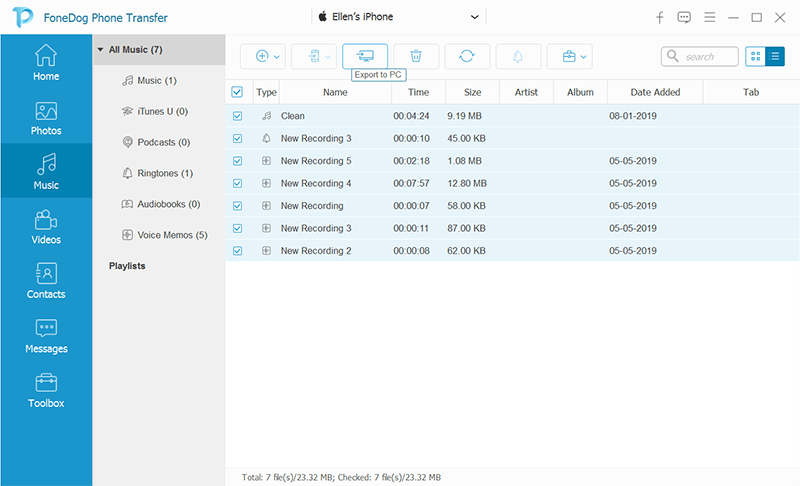
Cette section fournit une méthode de base pour vous guider sur la façon d'acheter des sonneries sur iPhone à l'aide de l'application iTunes Store et de les télécharger sur votre appareil iPhone. Vous pouvez choisir vos sonneries préférées ou sélectionner parmi les sonneries recommandées et les plus populaires. Vous n'avez pas besoin de personnaliser ou de convertir ces sonneries provenant de l'iTunes Store.
Étape 01: Connectez votre appareil iPhone à un réseau Wi-Fi. Pour les connexions de données, des frais supplémentaires peuvent vous être facturés lorsque vous téléchargez des données sur votre appareil mobile.
Étape 02: Lancez le iTunes Boutique application sur votre appareil.
Étape 03: Dans le coin inférieur droit de l'écran, appuyez sur le Rechercher bouton (loupe).
Étape 04: Dans la barre de recherche, saisissez n'importe quel mot-clé lié à la sonnerie choisie. Il peut s'agir du titre de la chanson, de l'artiste, de l'album ou du genre.
Étape 05: Le résultat est renvoyé en fonction de vos mots clés saisis. Sélectionnez l'entrée de sonnerie pour remplir une liste de sonneries.
Étape 06: Sur la liste résultante, vous pouvez essayer d'entendre la sonnerie en appuyant sur la pochette de l'album sur la gauche. Pour afficher les informations sur la sonnerie, appuyez sur le nom de la sonnerie. Pour acheter des sonneries sur iPhone, appuyez sur le prix à droite de la sonnerie.
Étape 07: Vous pouvez choisir si vous souhaitez définir la sonnerie comme sonnerie par défaut pour vos appels téléphoniques entrants, définir comme tonalité de texte par défaut comme alerte par défaut pour vos messages et attribuer à un contact pour votre liste de contacts. Robinet OK si vous ne le définissez pas et procédez à l'achat.
Étape 08: Saisissez le mot de passe de votre identifiant Apple ou Touch ID et appuyez sur OK pour commencer le téléchargement. Assurez-vous que votre carte de crédit est liée à votre compte iTunes ou utilisez le solde d'une carte-cadeau pour effectuer un achat.
Étape 09: Attendez que le téléchargement soit terminé. Pour rechercher et définir la sonnerie nouvellement achetée comme sonnerie pour votre iPhone, accédez à Paramètres, Sélectionnez Sons et haptiques section (ou Sons) et appuyez sur Sonnerie.
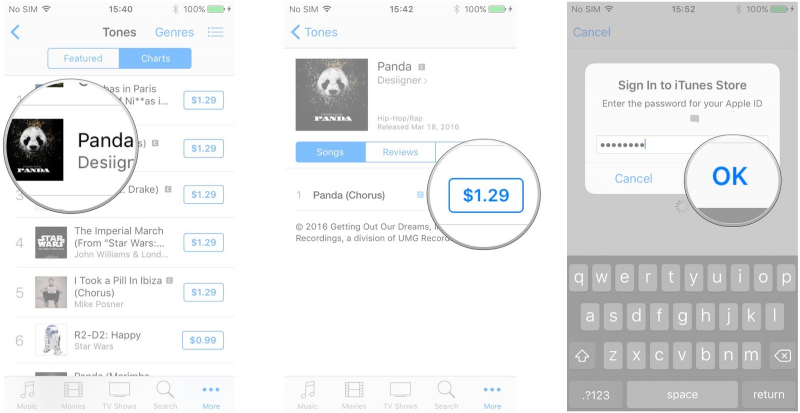
Étape 01: Connectez votre appareil iPhone à un réseau Wi-Fi. Pour les connexions de données, des frais supplémentaires peuvent vous être facturés lorsque vous téléchargez des données sur votre appareil mobile.
Étape 02: Lancez le iTunes Boutique application sur votre appareil.
Étape 03: Dans le coin inférieur droit de l'écran, appuyez sur le Autres bouton (trois points).
Étape 04: appuyez sur Tones pour accéder à la section Sonneries.
Étape 05: Deux onglets s'affichent. Aller à la En vedette onglet pour les sonneries recommandées et Graphiques onglet pour les plus populaires. Vous pouvez parcourir les sonneries par genre ou catégorie.
Étape 04: Recherchez la sonnerie de votre choix dans le En vedette or Graphiques languette. Il peut s'agir du titre de la chanson, de l'artiste, de l'album ou du genre.
Étape 05: Les résultats sont renvoyés en fonction des valeurs saisies. Sélectionnez la sonnerie préférée que vous souhaitez acheter.
Étape 06: Sur la liste résultante, vous pouvez essayer d'entendre la sonnerie en appuyant sur la pochette de l'album sur la gauche. Pour afficher les informations sur la sonnerie, appuyez sur le nom de la sonnerie. Pour acheter des sonneries sur iPhone, appuyez sur le prix à droite de la sonnerie.
Étape 07: Vous pouvez choisir si vous souhaitez définir la sonnerie comme sonnerie par défaut pour vos appels téléphoniques entrants, définir comme tonalité de texte par défaut comme alerte par défaut pour vos messages et attribuer à un contact pour votre liste de contacts. Robinet OK si vous ne le définissez pas et procédez à l'achat.
Étape 08: Saisissez le mot de passe de votre identifiant Apple ou Touch ID et appuyez sur OK pour commencer le téléchargement. Assurez-vous que votre carte de crédit est liée à votre compte iTunes ou utilisez le solde d'une carte-cadeau pour effectuer un achat.
Étape 09: Attendez que le téléchargement soit terminé. Pour rechercher et définir la sonnerie nouvellement achetée comme sonnerie pour votre iPhone, accédez à Paramètres, Sélectionnez Sons et haptiques section (ou Sons) et appuyez sur Sonnerie.
Cette section fournit des méthodes qui vous apprendront à télécharger et à synchroniser les sonneries personnalisées à l'aide de l'application iTunes au lieu d'acheter des sonneries sur iPhone. Cela fonctionnera pour les anciennes versions de l'application iTunes. Pour les versions récentes, il existe un moyen de télécharger et de synchroniser les sonneries personnalisées, suivez les étapes ci-dessous.
Étape 01: À l'aide d'un câble USB, connectez votre appareil iPhone à l'ordinateur.
Étape 02: Lancez l'ancienne version du iTunes application sur votre ordinateur. Attendez qu'iTunes reconnaisse votre appareil iPhone.
Étape 03: Dans la barre latérale gauche de l'application iTunes, cliquez sur le iPhone icône sur le dessus.
Étape 04: Lorsque votre iPhone est connecté et qu'iTunes reconnaît l'appareil, cliquez sur votre iPhone dispositif nom situé dans le coin supérieur gauche.
Étape 05: Toujours dans le volet gauche, sélectionnez le Tones languette.
Étape 06: Sur la droite, vérifiez le Tonalités de synchronisation boîte.
Étape 07: Cochez la case Tonalités sélectionnées et sélectionnez la sonnerie que vous avez créée. La sonnerie peut être créée à l'aide d'un outil d'édition audio au format M4R ou à l'aide de GarageBand de l'iPhone. Il doit être enregistré à cet emplacement: \ Musique \ iTunes \ iTunes Music \ Tones \
Étape 08: Cliquez sur le Sync bouton situé dans la partie inférieure de la fenêtre iTunes. Cela synchronisera la sonnerie sur votre iPhone.
Étape 09: Lorsque la synchronisation est terminée, déconnectez votre appareil iPhone de l'ordinateur.
Étape 01: Lancez le iTunes application sur votre ordinateur.
Étape 02: iTunes demandera automatiquement l'installation des nouvelles mises à jour. Si vous n'y êtes pas invité,
Mac: cliquez sur le iTunes menu puis cliquez sur Check for Updates.
Windows: cliquez sur le Aide menu et cliquez sur Check for Updates.
Étape 03: iTunes recherchera les mises à jour les plus récentes du logiciel et vous serez invité à télécharger et installer la dernière version. Suivez les étapes suivantes pour continuer jusqu'à ce que l'installation soit terminée.
Étape 01: À l'aide d'un câble USB, connectez votre appareil iPhone à l'ordinateur.
Étape 02: Lancez la version la plus récente du iTunes application sur votre ordinateur (voir les étapes ci-dessus). Attendez qu'iTunes reconnaisse votre appareil iPhone.
Étape 03: Dans la barre latérale gauche de l'application iTunes, cliquez sur le iPhone icône sur le dessus.
Étape 04: Lorsque votre iPhone est connecté et qu'iTunes reconnaît l'appareil, cliquez sur votre iPhone dispositif nom situé dans le coin supérieur gauche.
Étape 05: Accédez à l'emplacement où vous avez enregistré votre sonnerie personnalisée au format M4R.
Étape 06: Faites glisser et déposez le fichier M4R sur le Sur mon appareil section sur la barre latérale gauche.
Étape 07: Un nouvel onglet Tones apparaîtra dans la barre latérale gauche. Sélectionnez le Tones languette.
Étape 08: Sur la droite, vérifiez le Tonalités de synchronisation boîte.
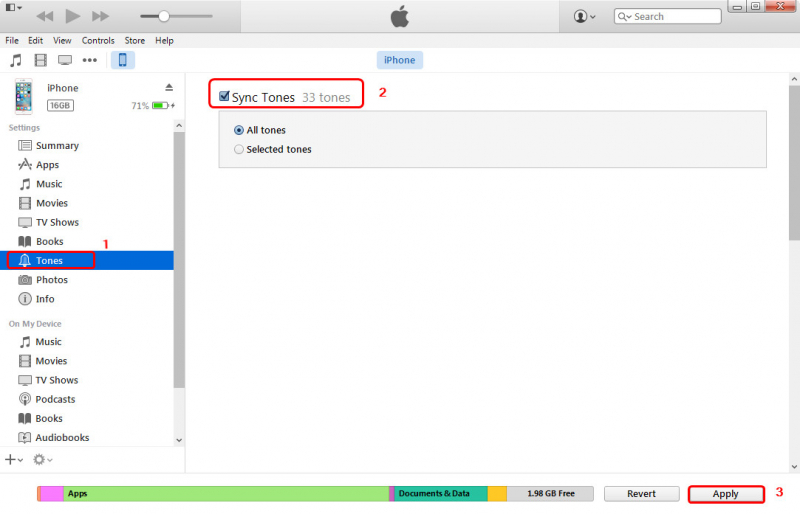
Étape 09: Cochez la case Tonalités sélectionnées et sélectionnez la sonnerie que vous avez créée. La sonnerie peut être créée à l'aide d'un outil d'édition audio et doit être enregistrée à cet emplacement: \ Musique \ iTunes \ iTunes Music \ Tones \
Étape 10: Cliquez sur le Sync bouton situé dans la partie inférieure de la fenêtre iTunes. Cela synchronisera la sonnerie sur votre iPhone.
Étape 11: Lorsque la synchronisation est terminée, déconnectez votre appareil iPhone de l'ordinateur.
Étape 01: Sur votre appareil, lancez le Paramètres app.
Étape 02: Sélectionnez le Son .
Étape 03: appuyez sur Sonnerie.
Étape 04: appuyez sur Télécharger tous les sons achetés. Cela téléchargera toutes les sonneries et alertes achetées à l'aide de votre compte.
Les gens LIRE AUSSITop 6 des sites Web pour obtenir des sonneries pour iPhoneComment créer des sonneries pour Android
Un iPhone est un smartphone populaire et l'un des principaux smartphones fonctionnant sur un système d'exploitation mobile iOS. Vous pouvez effectuer de nombreuses tâches avec l'iPhone, un appareil utile pour gérer les applications et les fichiers. Vous pouvez aussi acheter des sonneries sur iPhone appareil de l'iTunes Store. Cependant, iTunes ne vous permet pas de définir une chanson comme sonnerie iPhone à partir de la musique Apple ni de personnaliser votre chanson préférée comme sonnerie.
Avec cela, cet article explique différentes façons d'acheter des sonneries, de télécharger et de synchroniser avec votre appareil iPhone. Vous pouvez personnaliser une sonnerie à l'aide d'un outil simple et facile appelé FoneDog Phone Transfer, qui vous permet de créer vos sonneries préférées et de transférer les fichiers entre appareils pour une version d'essai gratuite disponible en téléchargement sur son site Web.
Laisser un commentaire
Commentaire
Transfert de périphéries
Transfer data from iPhone, Android, iOS, and Computer to Anywhere without any loss with FoneDog Phone Transfer. Such as photo, messages, contacts, music, etc.
Essai GratuitArticles Populaires
/
INTÉRESSANTTERNE
/
SIMPLEDIFFICILE
Je vous remercie! Voici vos choix:
Excellent
Évaluation: 4.4 / 5 (basé sur 96 notes)